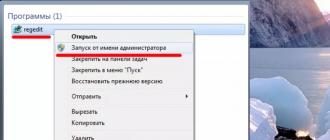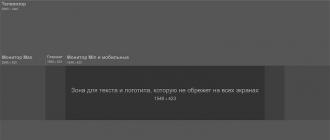হেডার ইমেজ হল বিশদ বিবরণ যার সাথে ইউটিউব ব্যবহারকারীরা একটি নির্দিষ্ট চ্যানেল যুক্ত করে। আপনি স্ক্র্যাচ থেকে বা বিশেষ টেমপ্লেট ব্যবহার করে এটি নিজেই তৈরি করতে পারেন।
নিজে নিজে একটি শিরোনাম তৈরি করা: ক্রম
- বিদ্যমান চ্যানেলে, আপনাকে "চ্যানেল ডিজাইন যোগ করুন" বোতামটি খুঁজে বের করতে হবে এবং ক্লিক করতে হবে।
- একটি নতুন পৃষ্ঠায় যাওয়ার পরে, মেনু থেকে "একটি নকশা বেছে নেওয়ার জন্য সুপারিশ" নির্বাচন করুন। এই বিভাগে আপনি একটি বিশেষ টেমপ্লেট খুঁজে পেতে পারেন যা বিভিন্ন ডিভাইসে ভিন্নভাবে প্রদর্শিত এলাকাগুলিকে স্পষ্টভাবে চিহ্নিত করবে। এই ফাইলটি ডাউনলোড করতে হবে এবং তারপর ফটোশপে খুলতে হবে।
- গ্রাফিক সম্পাদক খোলার পরে, আপনাকে পটভূমির স্বচ্ছতা 40% এর বেশি সেট করতে হবে।
- তারপর ক্রমানুসারে "উইন্ডো", "লেয়ার" এবং "ব্যাকগ্রাউন্ড" কী টিপুন; তৃতীয় আইটেমটিতে ডাবল ক্লিক করুন। ফলস্বরূপ, স্তরটির ভিত্তি তৈরি হবে, যা পরবর্তীকালে পটভূমিতে পরিণত হবে। আপনি নিজেই এটি ডিজাইন করতে পারেন, বা একটি তৈরি তৈরি ডাউনলোড করতে পারেন।
- প্রথম বিকল্পটি বেছে নেওয়ার সময়, আপনি রং, গ্রেডিয়েন্ট ফিল, স্বচ্ছতা নিয়ে পরীক্ষা করতে পারেন এবং একটি অনন্য, আসল পটভূমি তৈরি করতে পারেন।
- তারপরে আপনাকে আরেকটি স্তর তৈরি করতে হবে। এটি করার জন্য, আপনার পছন্দের ছবিটি ডাউনলোড করুন এবং এটিকে একটি নতুন ব্যাকগ্রাউন্ড হিসাবে প্রোগ্রামে স্থানান্তর করতে Ctrl+T সমন্বয় ব্যবহার করুন।
- "অনুভূমিক পাঠ্য" নামক একটি টুল ব্যবহার করে, চ্যানেলটি যে নামটি বহন করবে তা ছবিতে লেখা হয়।
টেমপ্লেট ব্যবহার করে Youtube চ্যানেলের জন্য শিরোনাম তৈরি করুন
- এই ক্ষেত্রে, আপনাকে স্তরগুলি তৈরি করতে এবং সেগুলি সম্পাদনা করতে হবে না। আপনাকে শুধু আপনার পছন্দের টেমপ্লেটটি বেছে নিতে হবে এবং এটি ডাউনলোড করতে হবে। প্রয়োজনীয় রেজোলিউশন তিনি নিজেই নির্ধারণ করবেন।
- টেমপ্লেটের শিলালিপি একই ফটোশপ প্রোগ্রাম এবং "অনুভূমিক পাঠ্য" টুল ব্যবহার করে করা প্রয়োজন।
ইউটিউবে হেডার তৈরি করার সময় কয়েকটি গুরুত্বপূর্ণ পয়েন্ট
- ছবির রেজোলিউশন 2,560 x 1,440 পিক্সেলের কম হওয়া উচিত নয়। কারণ বিভিন্ন ডিভাইসে ছবি ভিন্নভাবে দেখা যায়।
- চ্যানেল কভারে দৃশ্যমান প্রধান চিত্রটি শিরোনাম রাখার জন্য সবচেয়ে উপযুক্ত জায়গা - এটি 1,546 x 423 পিক্সেলের একটি এলাকা।
- ট্যাবলেটগুলিতে, এলাকাটি 1,855 x 423 পিক্সেলের রেজোলিউশনে দৃশ্যমান।
- কম্পিউটার মনিটরে, প্রধান দৃশ্যমান ক্ষেত্র হল 2,560 x 423 পিক্সেল।
- উচ্চ-রেজোলিউশন টিভি স্ক্রিনে, সম্পূর্ণ চিত্রটি দৃশ্যমান।
- নির্বাচিত ছবির আকার 2 MB এর বেশি হওয়া উচিত নয়৷
- অঙ্কন বিন্যাস .jpg বিন্যাসে সংরক্ষণ করা আবশ্যক.
- বড় প্রচারণার বিজ্ঞাপন বা উপস্থাপনা সামগ্রীতে ব্যবহৃত ছবিগুলি বেছে না নেওয়াই ভাল - এটি কপিরাইট লঙ্ঘন। এটি লঙ্ঘনের জন্য একটি অভিযোগ দায়ের করা এবং পরবর্তীতে জরিমানা হওয়ার সম্ভাবনা রয়েছে।
- চ্যানেলের আসল নকশা সর্বদা আরও ব্যবহারকারীদের আকর্ষণ করে এবং দীর্ঘ সময়ের জন্য স্মৃতিতে থাকে।
আপনি কি আকর্ষণীয় ভিডিও সামগ্রী তৈরি করছেন? আপনার চ্যানেল সুন্দরভাবে ডিজাইন করতে ভুলবেন না!
চ্যানেল ডিজাইনে সবচেয়ে গুরুত্বপূর্ণ ভূমিকা তথাকথিত হেডার (ব্যানার, ব্যাকগ্রাউন্ড, টেমপ্লেট) দ্বারা অভিনয় করা হয়। এটি একটি বড় ছবি যা আপনার শখ বা ব্যবসার সারমর্মকে বোঝায়।
এই গ্রাফিক উপাদান আপনি কি প্রতিফলিত করা উচিত. যদি এইগুলি গেম হয়, তাহলে গেমিং উপাদানগুলি রাখুন; যদি এটি একটি ব্যবসা হয়, তাহলে দুর্দান্ত গাড়ি এবং ইয়টগুলি রাখুন৷ আপনি যদি একজন ব্লগার হন, তাহলে আপনার ছবি পোস্ট করাটা বোধগম্য - এটি আপনার গ্রাহকদের আস্থা বাড়াবে।
আমি আপনাকে দেখাব কিভাবে একটি ইউটিউব চ্যানেলের জন্য হেডার তৈরি করতে হয়। আমি আপনাকে 50টি রেডিমেড টেমপ্লেটও দেব যা আপনি বিনামূল্যে ডাউনলোড করতে পারেন।
কিভাবে একটি YouTube চ্যানেলের জন্য একটি শিরোনাম তৈরি করতে হয়
সমস্ত ডিভাইসে (ফোন, টিভি, কম্পিউটার) ছবিটি সঠিকভাবে প্রদর্শিত হওয়ার জন্য, আপনাকে এর আকার জানতে হবে। প্রস্তাবিত টেমপ্লেট আকার হল 2560 x 1440 পিক্সেল। হেডারের ওজন 6 MB এর বেশি হওয়া উচিত নয়।
আপনার পিসি এবং ফোনে ছবিটি কেমন হবে সেদিকে মনোযোগ দিন। সবচেয়ে গুরুত্বপূর্ণ তথ্য এই সংকীর্ণ এলাকায় স্থাপন করা উচিত. এই ডিভাইসগুলি সবচেয়ে বেশি দেখা হয়েছে।
আমি একটি ইউটিউব হেডারের জন্য একটি রেডিমেড টেমপ্লেট শেয়ার করছি, যা আপনি একটি ডিজাইন এবং এর লেআউট তৈরি করার সময় গাইড হিসাবে ব্যবহার করতে পারেন। টেমপ্লেটটি ফটোশপে কাজ করার জন্য ডিজাইন করা হয়েছে।

আমরা আকারের বিষয়ে সিদ্ধান্ত নিয়েছি, এখন আমাদের সঠিক আকারের একটি উপযুক্ত ছবি খুঁজে বের করতে হবে।
হেডারের জন্য আমি কোথায় সুন্দর ছবি পেতে পারি?
সমস্ত ছবি ইয়ানডেক্স এবং গুগল থেকে নেওয়া। ইয়ানডেক্স খুলুন এবং শব্দটি লিখুন যার দ্বারা আপনাকে একটি ফটো খুঁজে বের করতে হবে।
তারপর ফিল্টার এবং আকারে ক্লিক করুন। একটি অতিরিক্ত উইন্ডো খুলবে যেখানে আপনাকে আগ্রহের আকার লিখতে হবে। 2560 x 1440 সেট করুন এবং "ঠিক আছে" ক্লিক করুন।
আউটপুট প্রয়োজনীয় আকারে আপনার বিষয়ের সমস্ত ছবি দেখাবে। আপনাকে যা করতে হবে তা হল সেগুলি আপনার কম্পিউটারে ডাউনলোড করুন।

এবং বিনামূল্যে ফটো হোস্টিং সাইটগুলি সম্পর্কে ভুলবেন না, যেখানে হাজার হাজার উচ্চ-মানের এবং রেজোলিউশন ছবি পোস্ট করা হয়। এখানে জনপ্রিয় একটি তালিকা আছে:
- পাবলিক ডোমেন আর্কাইভ
কীওয়ার্ড ব্যবহার করে ছবি অনুসন্ধান করতে একটি অনলাইন অনুবাদক ব্যবহার করুন। আপনি ইংরেজিতে আরও আকর্ষণীয় ছবির বিকল্প পাবেন।
যেখানে একটি YouTube চ্যানেলের জন্য একটি শিরোনাম অর্ডার করতে হবে
আপনার যদি সময় এবং ডিজাইনের দক্ষতা না থাকে, তাহলে আপনার পেশাদারদের কাছে যাওয়া উচিত এবং তাদের কাছ থেকে একটি ব্যানার অর্ডার করা উচিত।
বেশিরভাগ বড় চ্যানেল এবং ব্লগাররা তাদের চ্যানেলের জন্য একটি হেডার অর্ডার করে।
এটি সস্তা, তবে দ্রুত এবং স্বাদযুক্ত। আপনার পশ্চিমা সহকর্মীদের কাছ থেকে ডিজাইনের উদাহরণ দেখুন, তারা এই সম্পর্কে অনেক কিছু জানেন। আপনি ফ্রিল্যান্স এক্সচেঞ্জে YouTube এর জন্য একটি হেডার অর্ডার করতে পারেন:
বাজেট ডিজাইন এখানে অর্ডার করা যেতে পারে:
অর্ডার দেওয়ার আগে, কাজের উদাহরণগুলি দেখতে ভুলবেন না যাতে নতুনদের জন্য না পড়ে যারা, তাদের অনভিজ্ঞতার কারণে, এখনও যথেষ্ট সুন্দরভাবে "ডিজাইন" করতে সক্ষম হয় না।
ইউটিউব চ্যানেলের জন্য রেডিমেড টুপি
প্রকৃতপক্ষে, ইন্টারনেটে এমন অনেক সাইট রয়েছে যা রেডিমেড হেডার টেমপ্লেট হোস্ট করে। লোকেরা সেগুলি আঁকে এবং বিনামূল্যে অন্যদের সাথে ভাগ করে। এই ধরনের একটি সম্পদ আছে ভিকন্টাক্টে গ্রুপ.
এখানে আপনি psd ফরম্যাটে (ফটোশপের জন্য) শত শত রেডিমেড টেমপ্লেট পাবেন। টেমপ্লেটটি ডাউনলোড করুন, এটি আপনার পছন্দ অনুযায়ী সম্পাদনা করুন এবং বিনামূল্যে ব্যবহার করুন। অলস হবেন না এবং আরও কয়েকটি অনুরূপ গ্রুপ বা সাইট খুঁজুন!
আপনি বিনামূল্যে পরিষেবা canva.com এর মাধ্যমে অনলাইনে একটি টুপি তৈরি করতে পারেন।

নিবন্ধন করার পরে, "কাস্টম আকার ব্যবহার করুন" নির্বাচন করুন এবং তৈরি করুন ক্লিক করুন।
একটি ডিজাইন ইমেজ তৈরি করতে এলিমেন্টস ট্যাব ব্যবহার করুন। "পাঠ্য" বিভাগে আপনি প্রচুর ফন্ট পাবেন, তবে সেগুলির সবগুলি ইংরেজির মতো সুন্দর দেখাবে না। এবং "আমার" ট্যাবে আপনি নিজের ছবি আপলোড করতে পারেন।
এই পরিষেবাটি মূলত সামাজিক নেটওয়ার্কগুলির জন্য বিজ্ঞাপন সামগ্রী তৈরি করার উদ্দেশ্যে, তবে আপনি যদি এটির হ্যাং পান তবে আপনি এটি অন্য যে কোনও প্রয়োজনে ব্যবহার করতে পারেন৷
অথবা বিনামূল্যে অনলাইন ফটোশপ ব্যবহার করুন এবং এতে টেমপ্লেট সম্পাদনা করুন।
গুরুত্বপূর্ণ ! প্রতিটি টেমপ্লেট তার নিজস্ব ফন্ট ব্যবহার করে। এগুলো আলাদাভাবে ডাউনলোড করা হয়! আপনি যেকোন সার্চ ইঞ্জিনে তাদের নাম দিয়ে খুঁজে পেতে পারেন।
কিভাবে ইউটিউবে হেডার ইন্সটল করবেন
শিরোনাম তৈরি হওয়ার পরে, এটি চ্যানেলে আপলোড করতে হবে। এটি করার জন্য, "আমার চ্যানেল" এ যান এবং হেডারের উপর আপনার মাউস ঘোরান। উপরের ডানদিকে একটি ক্যামেরা আইকন প্রদর্শিত হবে, এটিতে ক্লিক করুন, একটি ছবি আপলোড করুন এবং আবার "নির্বাচন করুন" এ ক্লিক করুন।

শিরোনাম ইনস্টল করা হয়েছে, এখন আপনি আপনার চ্যানেলে নতুন গ্রাহকদের আকর্ষণ করতে পারেন!
লক্ষ্য: 1) আপনার YouTube চ্যানেলের জন্য আপনাকে বিনামূল্যে 10টি তৈরি, অনন্য শিরোনাম দিন৷
2) দেখান এবং বলুন কিভাবে ফটোশপে এডিট করা যায়।
3) ফটোশপে আপনার নিজস্ব হেডার তৈরি করতে PGN-কে একটি টেমপ্লেট - মার্কআপ দিন।
হ্যালো, প্রিয় বন্ধুরা. ইউটিউব ভিডিও হোস্টিং আরও বেশি গতি পাচ্ছে, এবং তাই এটিকে কোনো অবস্থাতেই উপেক্ষা করা উচিত নয়।
আপনার যদি এখনও কোনও চ্যানেল না থাকে তবে একটি শুরু করতে ভুলবেন না, আমি "কীভাবে এটি করতে হবে" নিবন্ধে লিখেছিলাম।
একবার চ্যানেল তৈরি হয়ে গেলে, এটি অলঙ্কৃত করা প্রয়োজন। এটি করার জন্য, একটি ছোট অবতার সেট করুন এবং শিরোনামটি পরিবর্তন করুন, অর্থাৎ বড় কেন্দ্রীয় চিত্র।
আপনি যদি একটি ব্যক্তিগত চ্যানেল তৈরি করে থাকেন এবং আপনার নাম প্রচার করতে চান, তাহলে আপনার ছবিকে একটি ছোট অবতার হিসেবে সেট করুন। এটি আপনার মুখ, কিন্তু এটি নিস্তেজ এবং বিরক্তিকর হওয়া উচিত নয়! ভবিষ্যতে, আপনার ছবি ইন্টারনেটে কোথাও প্রদর্শিত হলে, লোকেরা আপনাকে চিনবে।
আপনি যদি আপনার ব্র্যান্ডের প্রচার করেন তবে আপনার লোগোটি এই অবতার হিসাবে রাখুন। এই ছোট ইমেজ সম্পর্কে. কিন্তু বড় এক সম্পর্কে কি?!
আপনি আপনার YouTube চ্যানেলের জন্য ক্যাপস কোথায় পাবেন?
তুমি কি জানতে:
এই নিবন্ধে আমরা শিরোনাম তৈরি করার জন্য বেশ কয়েকটি বিকল্প দেখব।
সবচেয়ে সহজ উপায় হল ইন্টারনেটে একটি রেডিমেড ছবি খুঁজে বের করা, এটি আপনার কম্পিউটারে ডাউনলোড করুন এবং তারপর YouTube-এ আপলোড করুন।
অনুসন্ধান করতে, শুধুমাত্র যেকোন সার্চ ইঞ্জিন (ইয়ানডেক্স বা গুগল) খুলুন এবং অনুসন্ধান ক্যোয়ারী লিখুন “ ইউটিউবের জন্য 2560×1440 ছবি».
আপনাকে অনেকগুলি বিভিন্ন সাইট অফার করা হবে, সেগুলিতে যান, আপনার পছন্দের বিকল্পটি চয়ন করুন, এটি আপনার পিসিতে ডাউনলোড করুন এবং তারপরে এটি ইউটিউবে শিরোনাম হিসাবে ইনস্টল করুন৷
আপনি পছন্দসই টেক্সট প্রি-অ্যাপ্লাই করতে পারেন। ছবি দ্বারা নেভিগেট করা সহজ করার জন্য, আমি নীচে দিয়েছি ইউটিউব হেডার টেমপ্লেট png বিন্যাসে, এবং ফটোশপে পাঠ্য প্রয়োগ করার জন্য সংক্ষিপ্ত নির্দেশাবলী।
শেষ পর্যন্ত, আপনি একটি কম বা বেশি সুন্দর টুপি পাবেন। অবশ্যই, যদি আপনার এই গ্রাফিক সম্পাদকের সাথে কাজ করার দক্ষতা থাকে তবে আপনি একটি খুব সরস ছবি তৈরি করতে পারেন যা শত শত গ্রাহকদের আকর্ষণ করবে।
দ্বিতীয় উপায়- এটি ফটোশপে তৈরি রেডিমেড টুপি কিনতে হয়। কিন্তু বিভিন্ন সাইট সার্ফ করার পরে, আমি এখনও কোন ভাল ধারণা খুঁজে পাইনি।
হ্যাঁ, লোকেরা সেগুলি বিক্রি করে তবে গুণমানটি উল্লেখযোগ্যভাবে ক্ষতিগ্রস্থ হয়। ধরা যাক আমি 25 টি চিত্রের একটি সেট পেয়েছি যার দাম 970 রুবেল, তবে গুণমান, যেমন আমি ইতিমধ্যে বলেছি, এত দুর্দান্ত নয়। এটা স্পষ্ট যে একজন শিক্ষানবিশ স্তরের অপেশাদার তাদের তৈরি করেছে।
তৃতীয় বিকল্প- এটি ফ্রিল্যান্স এক্সচেঞ্জে যেতে এবং এটি একজন পেশাদার ডিজাইনারের কাছ থেকে অর্ডার করতে হয়। এই পদ্ধতিটিও বিনামূল্যে নয়, তবে 300 রুবেল এবং আরও বেশি খরচ হবে, সবকিছু আবার প্রযুক্তিগত বৈশিষ্ট্য এবং আপনার ইচ্ছার উপর নির্ভর করে।
ফ্রিল্যান্সারদের কাছ থেকে টুপি অর্ডার করার সময়, আপনাকে সতর্কতা অবলম্বন করতে হবে, সেখানে প্রচুর স্ক্যামার রয়েছে, অসাধু লোক রয়েছে।
চতুর্থ বিকল্প- ইতিমধ্যে এটি ডাউনলোড করুন ইউটিউবের জন্য তৈরি টুপি. এই পুরো প্রক্রিয়াটি আপনার জন্য সহজ করার জন্য, আমি ফ্রিল্যান্সে গিয়েছিলাম এবং একজন পেশাদার ডিজাইনারের কাছ থেকে আমার YouTube চ্যানেলের জন্য 10টি হেডার অর্ডার করেছি। আমি তাকে একটি প্রযুক্তিগত কাজ দিয়েছিলাম, এবং তিনি এটি পুরোপুরি মোকাবেলা করেছিলেন।
শেষ ফলাফল ছিল পাঁচটি ভিন্ন থিম সহ 10টি ভিন্ন শিরোনাম:
1.ব্লগিং, ইন্টারনেটে অর্থ উপার্জন, ওয়েবসাইট প্রচার।
2. রান্না।
3. খেলাধুলা, ফিটনেস, স্বাস্থ্যকর জীবনধারা।
4. গেমস, বিনোদন।
5. ব্যক্তিগত ভিডিও ব্লগ।





সমস্ত YouTube শিরোনামগুলি psd ফরম্যাটে আসে, অর্থাৎ, সেগুলি ফটোশপে খোলা যায় এবং আপনার নিজস্ব উপায়ে সম্পাদনা করা যেতে পারে: রঙ পরিবর্তন করুন, চিত্রগুলি পরিবর্তন করুন, লোগো পরিবর্তন করুন ইত্যাদি৷
এই আনন্দের জন্য আমার 4,500 রুবেল খরচ হয়েছে। এই সব আপনার জন্য একেবারে বিনামূল্যে!!!
আপনি উপরের ডানদিকে ফর্ম ব্যবহার করে এই টেমপ্লেটগুলি ডাউনলোড করতে পারেন!
 আপলোড করা ছবির জন্য ভিডিও হোস্টিং প্রয়োজনীয়তা:
আপলোড করা ছবির জন্য ভিডিও হোস্টিং প্রয়োজনীয়তা:
কিন্তু এটা যে সহজ না. চ্যানেল ডিজাইনের চিত্রটি সর্বজনীন এবং বিভিন্ন স্ক্রীন রেজোলিউশনের সাথে খাপ খায়।
যেকোনো ডিসপ্লেতে ডিজাইনটিকে জৈব দেখাতে, আপনাকে রেডিমেড মার্কআপ সহ একটি টেমপ্লেট ব্যবহার করতে হবে।
এটি ডাউনলোড করুন ইউটিউব হেডার টেমপ্লেটআপনি এই লিঙ্ক অনুসরণ করতে পারেন. হেডার টেমপ্লেট PNG ফর্ম্যাটে আসে এবং ফটোশপের সাথে পুরোপুরি কাজ করে।
ইউটিউবের জন্য হেডার কিভাবে তৈরি করবেন?
কিছু সময়ের জন্য ফটোশপে ইউটিউবের জন্য কীভাবে একটি শিরোনাম তৈরি করতে হয় তার নির্দেশাবলী ছিল এবং একটি পাঠ্য সংস্করণ ছিল। অর্থাৎ, সমস্ত ধাপ টেক্সটে লেখা আছে। অনুশীলন দেখায়, মানুষ সত্যিই পড়তে পছন্দ করে না, নির্দেশাবলী অনুযায়ী কিছু কম করে।
অতএব, আমি একটি ভিডিও তৈরি করার সিদ্ধান্ত নিয়েছি - একটি পাঠ যাতে আমি আপনাকে বলি কীভাবে একটি টুপি তৈরি করতে হয়, কীভাবে টুপির ভলিউম কমাতে হয়, কীভাবে টুপিটিকে পছন্দসই বিন্যাসে সংরক্ষণ করতে হয় এবং এটি আপনার চ্যানেলে আপলোড করতে হয়।
আসুন পিএনজি হেডার টেমপ্লেটে ফিরে যাই এবং দেখি কেন এত বড় ইমেজ দরকার।

আপনি দেখতে পাচ্ছেন, টিভিগুলির সর্বাধিক আকার প্রয়োজন। অর্থাৎ, লোকেরা যদি টিভিতে আপনার চ্যানেল দেখে, হেডারটি সম্পূর্ণ আকারে প্রদর্শিত হবে।
আপনি যদি এটি একটি ভিন্ন আকারের সাথে আপলোড করেন, খালি এলাকাগুলি দেখানো হবে, যা অবিলম্বে চ্যানেলের গুণমানকে দৃশ্যমানভাবে হ্রাস করে।
এরপরে আসে পিসি, ট্যাবলেট এবং মোবাইল ডিভাইসের অনুমতি। ইউটিউব নিজেই নির্ধারণ করে যে কোন চিত্রটি একটি নির্দিষ্ট স্ক্রিনের জন্য প্রতিস্থাপিত করা দরকার; আপনাকে প্রাথমিকভাবে সঠিক আকারে হেডার আপলোড করতে হবে, অর্থাৎ 2560x1440 পিক্সেল।
ভিডিও দেখুন - পাঠ, ফটোশপে কীভাবে টুপি তৈরি করবেনএবং আপনার চ্যানেলে আপলোড করুন।
নিবন্ধগুলি যা YouTube সম্পর্কে আপনার বোঝার পরিবর্তন করবে এবং ভবিষ্যতে আপনার লক্ষ্য পরিবর্তন করতে পারে!
এছাড়াও, ব্লগ আপডেট এবং YouTube চ্যানেল সাবস্ক্রাইব করুন। সামনে অনেক সুস্বাদু বান এবং চিপস আছে!
আপনি কি ভিডিও শিল্পে একজন পেশাদার হতে চান এবং বিশ্ব তারকাদের মতো মাসিক বেতন পেতে চান?
শুভেচ্ছা, অ্যালেক্স এবং সিন্ডি।
ইউটিউব ভিডিও হোস্টিং সামাজিক নেটওয়ার্ক এবং সাধারণভাবে এই ধরণের পরিষেবাগুলির ব্যবহারকারীদের দ্বারা সর্বাধিক সম্মানিত। এটি আপনার নিজস্ব চ্যানেল তৈরি (খোলা) এবং সম্প্রচার করার সম্ভাবনাকে বাদ দেয় না। কিন্তু! আপনাকে কোনো না কোনোভাবে দর্শকদের আকৃষ্ট করতে হবে। এখন আমরা আপনার নিজের প্রকল্পের একটি কর্মক্ষমতা তৈরির প্রথম ধাপ সম্পর্কে কথা বলব। কিভাবে একটি ইউটিউব চ্যানেলের জন্য একটি সুন্দর হেডার তৈরি করবেন? খুব কম লোকই এই জাতীয় নকশা সম্পর্কে ভাবেন, তবে এটি আসলে, ভবিষ্যতের দর্শকদের আকর্ষণ করার জন্য এক ধরণের বিপণন চক্রান্তের প্রকাশ।
একটি YouTube চ্যানেলের জন্য একটি শিরোনাম কিভাবে তৈরি করবেন: সাধারণ বিধান
যদি আমরা অত্যন্ত গুরুত্ব সহকারে সমস্যাটির সাথে যোগাযোগ করি, তাহলে যে চ্যানেলটি তৈরি করা হচ্ছে সেটিকে প্রথমে একটি ছবি বা অ্যানিমেশন সহ সম্ভাব্য দর্শককে আকৃষ্ট করা উচিত যা একটি থাম্বনেইলে প্রদর্শিত হয় বা সম্পদে প্রবেশ করার সময়।
অতএব, একটি YouTube চ্যানেলের জন্য একটি শীতল শিরোনাম কিভাবে তৈরি করা যায় সেই প্রশ্নটি এই পছন্দটি দিয়ে শুরু করা উচিত। সর্বাধিক পছন্দের গ্রাফিক ডিজাইন উপাদানগুলির মধ্যে, ব্যাকগ্রাউন্ড এবং ছবি নিজেই প্রায়শই প্রাধান্য পায়। তবে এখানেও, সবকিছু এত সহজ নয় যতটা প্রথম নজরে মনে হতে পারে। আসল বিষয়টি হ'ল আপনি কেবল ইন্টারনেট থেকে নির্বাচিত বা আপনার হার্ড ড্রাইভে সংরক্ষিত কোনও ছবি একটি চ্যানেলে ইনস্টল করতে পারবেন না।
ভিডিও হোস্টিং প্রয়োজনীয়তা উপস্থাপন
হোস্টিংয়ের নিজস্ব সীমাবদ্ধতা রয়েছে, প্রাথমিকভাবে চিত্রের আকার (অ্যানিমেশন) এবং এর জন্য লোড করা ফাইলের সাথে সম্পর্কিত। ইমেজ বা ভিডিও অবশ্যই প্রস্তাবিত আকার 2560 x 1440 পিক্সেল প্রতি ইঞ্চিতে হতে হবে (যদিও সামান্য ভিন্নতা সম্ভব)। উপরন্তু, প্রয়োজনীয়তাগুলি খুব স্পষ্ট করে যে আপলোড করা ফাইলের আকার 4 MB এর বেশি হওয়া উচিত নয়৷

কেউ এর সাথে একমত নাও হতে পারে, যেহেতু অনেক ব্যবহারকারী (এবং এটি তাদের পর্যালোচনা দ্বারা নিশ্চিত করা হয়েছে) প্রায় 10 এমবি ভলিউম সহ গ্রাফিক অবজেক্টগুলি সহজেই ডাউনলোড করে এবং এটি ঠিক আছে।
ব্যাকগ্রাউন্ড এবং ইমেজ সাইজ সমস্যা
কিভাবে একটি YouTube চ্যানেলের জন্য একটি 3D শিরোনাম তৈরি করা যায় বা ডিজাইনের মান থেকে বিচ্যুত করা যায় সেই প্রশ্নে, আপনাকে গ্রাফিক বা ভিডিও এডিটর ব্যবহার করার ক্ষেত্রে আপনার দক্ষতা মনে রাখতে হবে যা আপনাকে 3D মডেলিং (এবং কখনও কখনও এমনকি 3D অ্যানিমেশন) তৈরি করতে দেয়। কিন্তু তথাকথিত হেডারগুলির জন্য, আপনি অ্যানিমেটেড GIF ফাইলগুলি তৈরি এবং সম্পাদনা করার জ্ঞানের মধ্যে নিজেকে সীমাবদ্ধ করতে পারেন।

3D অ্যানিমেশন একটি সহজ কাজ নয়, তাই গড় ব্যবহারকারী অনেক বিশেষ টেমপ্লেট স্কিম ব্যবহার করতে পারেন।
টেমপ্লেট ব্যবহার করে
আমরা একটি YouTube চ্যানেলের জন্য কিভাবে একটি শিরোনাম তৈরি করতে হয় তা দেখতে অবিরত। পরবর্তী - সরাসরি প্রাথমিক স্কিম সম্পর্কে, যা কোনও চ্যানেল তৈরি করার সময় ভিত্তি হিসাবে নেওয়া হয়। এটি একটি ধূসর ক্ষেত্র যেখানে নীল রেখার আকারে চিহ্ন রয়েছে যা এটি উল্লম্ব এবং অনুভূমিকভাবে অতিক্রম করে। এই ধরনের লাইনগুলি বিভিন্ন ডিভাইসে ইনস্টল করা হেডার দেখার জন্য দায়ী ক্ষেত্রগুলিকে সীমাবদ্ধ করে (একটি হাই-ডেফিনিশন টেলিভিশন প্যানেল থেকে একটি মোবাইল ফোনের স্ক্রীন পর্যন্ত)। এই মার্কআপ ফাংশনটি Ctrl + H টিপে সক্রিয় বা নিষ্ক্রিয় করা হয়।

এই সব দিয়ে কি করবেন? হ্যাঁ, শুধু একই ফটোশপ এডিটরে এটি খুলুন এবং প্রয়োজনীয় ক্ষেত্রগুলিতে আপনার ছবি, লোগো, পাঠ্য বা অন্য কোনো উপাদান সন্নিবেশ করুন, তারপরে ফাইলটি স্ট্যান্ডার্ড JPEG বা PNG ফর্ম্যাটে সংরক্ষণ করা হয়।
কিভাবে একটি ইউটিউব চ্যানেলের জন্য একটি অ্যানিমেটেড হেডার তৈরি করতে হয় এবং ব্যাকগ্রাউন্ড ব্যবহার করার বিষয়ে প্রশ্ন
অ্যানিমেশনের জন্য, আপনাকে প্রাথমিকভাবে এমনকি সবচেয়ে সহজ প্রোগ্রাম ব্যবহার করা উচিত যা ফ্ল্যাশ ফর্ম্যাটের সাথে কাজ করতে পারে, যেখানে বেশিরভাগ আদিম অনলাইন খেলনা উপস্থাপন করা হয়। এটি দিয়ে কীভাবে অ্যানিমেশন তৈরি করা যায় তা অন্য প্রশ্ন।
একটি ইউটিউব চ্যানেলের জন্য একটি শিরোনাম কিভাবে তৈরি করতে হয় তা সাধারণভাবে পরিষ্কার বলে মনে হচ্ছে। তাহলে ধরা যাক সে প্রস্তুত। এখন এটি চ্যানেলে ইনস্টল করা প্রয়োজন। এখন এজেন্ডায় প্রেক্ষাপট স্থাপন করছে। এটি করার জন্য, আপনার রেজিস্ট্রেশন রেকর্ডের অধীনে লগ ইন করে, আপনাকে কার্সারটিকে সেই জায়গায় নিয়ে যেতে হবে যেখানে এই নকশার উপাদানটি অবস্থিত হবে এবং উপরের ডানদিকের কোণায় পেন্সিল চিত্র বা অ্যাড আর্ট বোতামে ক্লিক করুন।

প্রদর্শিত মেনু থেকে, নকশা পরিবর্তন নির্বাচন করুন, তারপরে একটি উইন্ডো প্রদর্শিত হবে যেখানে আপনাকে ব্যানার বা সমাপ্ত চিত্রটি টেনে আনতে হবে। আপনি যদি টেমপ্লেট ব্যবহার করেন তবে অতিরিক্ত কিছু ক্রপ করার দরকার নেই (অন্যথায় এটি গুণমানকে অবনমিত করতে পারে)। তারপর আপনাকে যা করতে হবে তা হল নির্বাচন বোতাম টিপুন, এবং ব্যাকগ্রাউন্ডটি চ্যানেল হেডারে উপস্থিত হবে।
স্বাভাবিকভাবেই, আপনার নিজের রেজিস্ট্রেশন রেকর্ডের অধীনে লগ ইন করার সময় এই সমস্ত ক্রিয়াকলাপগুলি একচেটিয়াভাবে সঞ্চালিত হতে হবে, যেমনটি ইতিমধ্যে উপরে উল্লিখিত হয়েছে।
গত এক জিনিস
অনুগ্রহ করে মনে রাখবেন: একটি YouTube চ্যানেলের জন্য কীভাবে একটি শিরোনাম তৈরি করবেন তা বিবেচনা করার সময়, আপনার মনে রাখা উচিত যে চ্যানেলে প্রবেশ করার সময় অডিও চালানো হতে পারে। বিশেষ করে, এটি শুধুমাত্র সেই ক্ষেত্রে প্রযোজ্য যখন হেডারটি অডিও ট্র্যাকের সাথে সংযুক্ত অ্যানিমেশন বা ভিডিও ব্যবহার করে।

পেশাদার অডিও প্রক্রিয়াকরণও একটি সহজ কাজ নয়, তবে সহজ ক্ষেত্রে, আপনি এমন সম্পাদক ব্যবহার করতে পারেন যা অডিও এবং ভিডিও ওভারলেগুলিকে একত্রিত করতে পারে, যেমন সাউন্ড ফোর্জ বা অ্যাডোব অডিশন। তবে আদর্শভাবে, প্রাথমিকভাবে শব্দটি সম্পাদনা করা ভাল, এবং শুধুমাত্র তারপর এটি ভিডিওতে ওভারলে করুন। অডিও প্রোগ্রামগুলিতে সম্পাদনা করার সময়, স্বাভাবিককরণ ফাংশনটি ব্যবহার করার পরামর্শ দেওয়া হয় (এটি আপনাকে পিক লোডের উপস্থিতি থেকে রক্ষা করবে এবং এমনকি পুরো প্লেব্যাক লাইন জুড়ে শব্দটি বের করে দেবে)। ভিডিও এবং অডিওর আদিম সংমিশ্রণের জন্য, এমনকি একজন অ-পেশাদারও সহজ ভিডিওমাস্টার প্রোগ্রাম ব্যবহার করতে পারেন।
অডিও প্রি-প্রসেসিংয়ের ক্ষেত্রে, যদি এই প্রক্রিয়াগুলি সম্পর্কে আপনার বোঝার সম্পূর্ণ অভাব থাকে, আপনি সর্বজনীন AAMS (অটো অডিও মাস্টারিং সিস্টেম) অ্যাপ্লিকেশনটি ব্যবহার করতে পারেন, যা ট্র্যাকের শব্দকে নিজের থেকে নির্বাচিত টেমপ্লেট অনুসারে পরিবর্তন করবে। আপনার নির্বাচন করা যেকোনো রচনার বিশ্লেষণের ভিত্তিতে তালিকা তৈরি করুন বা সম্পাদনা করুন৷
যাইহোক, এটি সবচেয়ে গুরুত্বপূর্ণ জিনিস নয়। একটি শিরোনাম তৈরি করার পুরো বিন্দু, সেইসাথে একটি চ্যানেল পূরণ করার জন্য, সৃজনশীল হওয়া এবং টেমপ্লেট স্কিমগুলি ব্যবহার না করা, যদিও আপনি তাদের সাহায্যে অনেক কিছু শিখতে পারেন, তবে শুধুমাত্র প্রথমেই। এবং তারপর - অভিনব একটি ফ্লাইট ...
না, অবশ্যই, আপনি বিশেষ অনলাইন পরিষেবাগুলিতে যেতে পারেন যা আপনার জন্য এই সমস্ত করতে পারে। কিন্তু এটাকে কি সৃজনশীল প্রক্রিয়া বলা যায়?
শুভেচ্ছা, সাইটের প্রিয় পাঠকদের. নিবন্ধের শিরোনাম দ্বারা আপনি ইতিমধ্যে বুঝতে পেরেছেন যে আজ আমরা আপনার YouTube চ্যানেলের চেহারা উন্নত করার জন্য কাজ করব - আমি আপনাকে বলব কিভাবে একটি ইউটিউব চ্যানেলের জন্য একটি শিরোনাম তৈরি করতে হয়, ব্যাকগ্রাউন্ড সেট করার জন্য সঠিক আকার কী, কোন দূরত্বে অন্যান্য উপাদান ইন্ডেন্ট করতে এবং আপনাকে চিহ্ন সহ ফটোশপের জন্য একটি রেডিমেড লেআউট দেবে।
লোকেরা তাদের পোশাক দ্বারা স্বাগত জানায় এবং একটি ইউটিউব চ্যানেলের ডিজাইন এটির প্রচারে একটি গুরুত্বপূর্ণ ভূমিকা পালন করে। এটি প্রধানত নতুন ব্যবহারকারীদের ক্ষেত্রে প্রযোজ্য যারা সবেমাত্র আপনার অ্যাকাউন্টে যোগদান করছেন৷ একটি আড়ম্বরপূর্ণ, অর্থপূর্ণ চ্যানেল শিরোনাম গ্রাহকদের সংখ্যা বৃদ্ধি করবে (আপনার ভিডিওগুলির নিয়মিত দর্শক), কিন্তু একটি অস্পষ্ট "অফ-টপিক" ছবি, বিপরীতে, ভয় দেখাতে পারে। সুতরাং, নিজের মধ্যে একটি টুপি থাকা একটি সুবিধা প্রদান করে না। একটি ইতিবাচক প্রভাব আছে, আপনি এটি ভাল করতে হবে.
"ভাল" দ্বারা আমরা 2টি জিনিস বোঝায়:
- প্রযুক্তিগত গুণমান - যেকোনো স্ক্রিন রেজোলিউশন সহ যেকোনো ডিভাইসে চিত্রের স্বচ্ছতা;
- থিম্যাটিক ম্যাচিং বা সার্বজনীন নিরপেক্ষ শৈলী।
হেডারের আকার এবং ছবির উপাদানগুলির বিন্যাস
প্রথমত, একটি শিরোনাম তৈরি করার সময়, আপনাকে ইউটিউবের দ্বারা প্রস্তাবিত সঠিক মাত্রাগুলি জানতে হবে - পরিষেবাটি 2560 বাই 1440 পিক্সেলের একটি চিত্র তৈরি করার পরামর্শ দেয়। অন্যান্য ফরম্যাটগুলি প্রযুক্তিগতভাবে সন্নিবেশ করা যেতে পারে, তবে সেগুলি রূপান্তরিত হবে, যার ফলে বিকৃতি, অস্পষ্টতা এবং স্বচ্ছতা হ্রাস পাবে। মানের ক্ষতি ছোট পর্দায় বিশেষভাবে লক্ষণীয় হবে।
স্কেলিং ছাড়াও, বিভিন্ন রেজোলিউশন ব্যবহার করার সময় হেডার ইমেজও ক্রপ করা হয়। বড় মনিটর এবং টিভিগুলি পুরো শিরোনামটি দেখাবে, যখন ফোন এবং ট্যাবলেটের স্ক্রীনগুলি প্রান্তে উল্লেখযোগ্য অংশগুলি কেটে ফেলবে। এটি আমাদের কাছে নিম্নলিখিত নিয়মটি নির্দেশ করে: গুরুত্বপূর্ণ উপাদানগুলির স্থান (চ্যানেলের নাম, লোগো, ইত্যাদি সহ পাঠ্য) অবশ্যই কেন্দ্রে থাকতে হবে এবং ক্রপ করা অঞ্চলের বাইরে প্রসারিত হবে না - এটি 1546x424 পিক্সেলের মধ্যে সীমাবদ্ধ - শুধুমাত্র পটভূমি থাকা উচিত এর বাইরে
ভুলভাবে নির্বাচিত মাপের উদাহরণ:
এই উদাহরণে শুধুমাত্র একটি ছবি আছে, কিন্তু এমন একটি পরিস্থিতি হতে পারে যেখানে একটি ফোন নম্বর বা অন্য গুরুত্বপূর্ণ কিছু কেটে যাবে।
দৃশ্যত, ইউটিউবের জন্য শিরোনাম লেআউটটি এইরকম দেখায় ():
লেআউটটি হেডারের সর্বাধিক এবং সর্বনিম্ন প্রদর্শিত মাপ দেখায়; বিভিন্ন ডিভাইস বিভিন্ন টুকরো "কামড় দিতে পারে" এবং সমগ্র হেডারের আকারে উল্লেখযোগ্যভাবে পরিবর্তিত হতে পারে।
নীল গাইড সংরক্ষিত ছবিতে প্রদর্শিত হবে না এবং উপাদানগুলির সুনির্দিষ্ট অবস্থানের জন্য প্রয়োজন।
কিভাবে সঠিকভাবে YouTube এর জন্য হেডার তৈরি করবেন
ইউটিউব চ্যানেল শিরোনামের জন্য পটভূমি এবং অন্যান্য সমস্ত উপাদান নির্বাচন করা ডিজাইনারের জন্য একটি কাজ, তবে দুটি সাধারণ সার্বজনীন বিকল্প রয়েছে যা আপনাকে তার পরিষেবাগুলি অর্ডার করার জন্য সংরক্ষণ করতে দেয়।
বিকল্প 1. সম্পূর্ণ ছবি
এটি এমন হয় যখন পুরো শিরোনামটি একটি একক কঠিন ছবি এবং ব্যাকগ্রাউন্ড ব্যতীত, আর কোন উপাদান যোগ করা হবে না।
এই পদ্ধতির সাহায্যে, আপনাকে এমন একটি ছবি বেছে নিতে হবে যা আপনার চ্যানেলের থিমের সাথে মেলে (ছবি, স্ক্রিনশট বা কেবল ইয়ানডেক্স থেকে ডাউনলোড করা) এবং এটিকে আকারের সাথে সামঞ্জস্য করুন।
বিকল্প 2. নিরপেক্ষ পটভূমি + পাঠ্য
আপনি একটি টেক্সচার বা একরঙা প্যাটার্ন কিছু ধরনের নিতে পারেন। মূল জিনিসটি হল আপনি এটিতে সহজে পড়া পাঠ্য বা একটি লোগো রাখতে পারেন। ব্যাকগ্রাউন্ডটি হয় হালকা হতে পারে (আমরা এটিতে একটি গাঢ় ফন্টে লিখি) বা অন্ধকার (আমরা এটি একটি হালকা ফন্টে লিখি)।
যদি চ্যানেলটি একটি বাণিজ্যিক সংস্থার অন্তর্গত হয়, তবে যোগাযোগের জন্য যোগাযোগের তথ্য শিরোনামে নির্দেশ করতে হবে।
বেশিরভাগ ইউটিউব চ্যানেল এই সহজ উপায়গুলির মধ্যে একটিতে ডিজাইন করা হয়েছে। আপনি যদি আপনার ইচ্ছামত এটি করতে না পারেন তবে আপনি করতে পারেন এখানে বিশেষজ্ঞদের অর্ডার করুন.
আরেকটি বিকল্প হল একটি ব্যাকগ্রাউন্ড সহ রেডিমেড লেআউটগুলির একটি নেওয়া; সেগুলির অনেকগুলি অনলাইনে পোস্ট করা হয়েছে৷ ইয়ানডেক্স ইমেজে "ইউটিউব শিরোনাম" টাইপ করুন - বেশিরভাগ চিত্র দেখানো সাইটগুলির লিঙ্ক যেখানে আপনি এই লেআউটটি ডাউনলোড করতে পারেন - আপনাকে যা করতে হবে তা হল বিন্যাসে আপনার ব্যক্তিগত ডেটা সম্পাদনা করুন:
কিভাবে একটি Youtube চ্যানেলে একটি শিরোনাম সন্নিবেশ করান
ছবিটি প্রস্তুত হলে, আমরা এটি স্থাপনের প্রক্রিয়াতে এগিয়ে যাই। এটি করার জন্য, Youtube ওয়েবসাইট খুলুন এবং আপনার ব্যবহারকারীর নাম এবং পাসওয়ার্ড দিয়ে লগ ইন করুন - আপনার অবতারটি উপরের ডানদিকে থাকা উচিত। আমি সন্দেহ করি যে আপনি ইতিমধ্যে আপনার চ্যানেল পৃষ্ঠাটি কীভাবে খুলবেন তা জানেন, তবে আমি আপনাকে একটি ইঙ্গিত দেব - আপনার অবতারে ক্লিক করুন এবং ড্রপ-ডাউন মেনু থেকে "আমার চ্যানেল" নির্বাচন করুন:
চ্যানেলটির কোনো নকশা না থাকলেও একটি বড় "চ্যানেল ভিউ কাস্টমাইজ করুন" বোতাম দৃশ্যমান হবে; আপনি যদি ইতিমধ্যে কিছু ছবি আপলোড করে থাকেন, তাহলে এই বোতামটি উপস্থিত থাকবে, কিন্তু শিরোনামের নিচে:
এই পৃষ্ঠায় আপনি আপনার অবতার পরিবর্তন করতে পারেন, লিঙ্ক যোগ করতে বা সম্পাদনা করতে পারেন এবং আসলে, "চ্যানেল ডিজাইন যোগ করুন" - এই বোতামটি ক্লিক করুন:
এখন আমাদের যা করতে হবে তা হল বাটনে ক্লিক করে বা ফাইলটি টেনে চ্যানেল হেডার লোড করতে হবে। এই ধাপে, YouTube আপনাকে বলবে যে ছবিটির আকার 2560x1440 px হওয়া উচিত এবং ফাইলটি 6 মেগাবাইটের বেশি হওয়া উচিত নয়:
লোড করার পরে, সার্ভার আপনাকে মনে করিয়ে দেবে যে হেডারটি বিভিন্ন ডিভাইসে আলাদা দেখাবে এবং ঠিক কীভাবে আপনাকে দেখাবে। "ক্রপ" বোতামটি আপনাকে ইমেজ সামঞ্জস্য করতে দেয় (আপনি যদি লেআউট অনুযায়ী আগে থেকে হেডার তৈরি না করেন এবং সঠিক মাত্রা বজায় না রাখেন তবে এটি কার্যকর হবে):
আবেদন করতে, "নির্বাচন করুন" এ ক্লিক করুন - সমাপ্ত শিরোনামটি চ্যানেলে প্রদর্শিত হবে:
আপনি দেখতে পাচ্ছেন, একটি ইউটিউব চ্যানেলের জন্য একটি শিরোনাম তৈরি করা কঠিন কিছু নেই; শুরু করার জন্য, ইয়ানডেক্স চিত্রগুলিতে একটি উপযুক্ত চিত্র খুঁজে বের করা এবং এটি সন্নিবেশ করা যথেষ্ট হবে - এটি সর্বাধিক কয়েক মিনিট সময় নেবে।